¿En qué podemos ayudarte?
CREAR NUEVA FACTURA | DESK
| DESK | CREAR NUEVA FACTURA
* Ingresamos al módulo de Facturar F4 como acceso rápido.
* Nos desplazamos hasta la opción de “Crear Factura”.
* Seleccionamos “Planilla Grande” o presionamos F2 como acceso rápido.
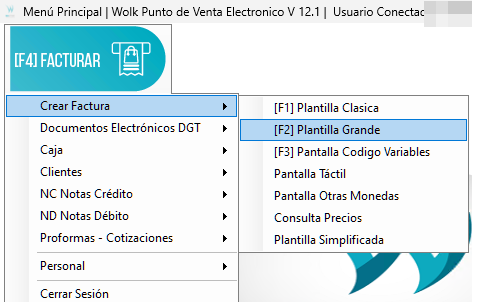
* Ingresamos “Buscar” o F1 (acceso rápido), para acceder a los productos del inventario
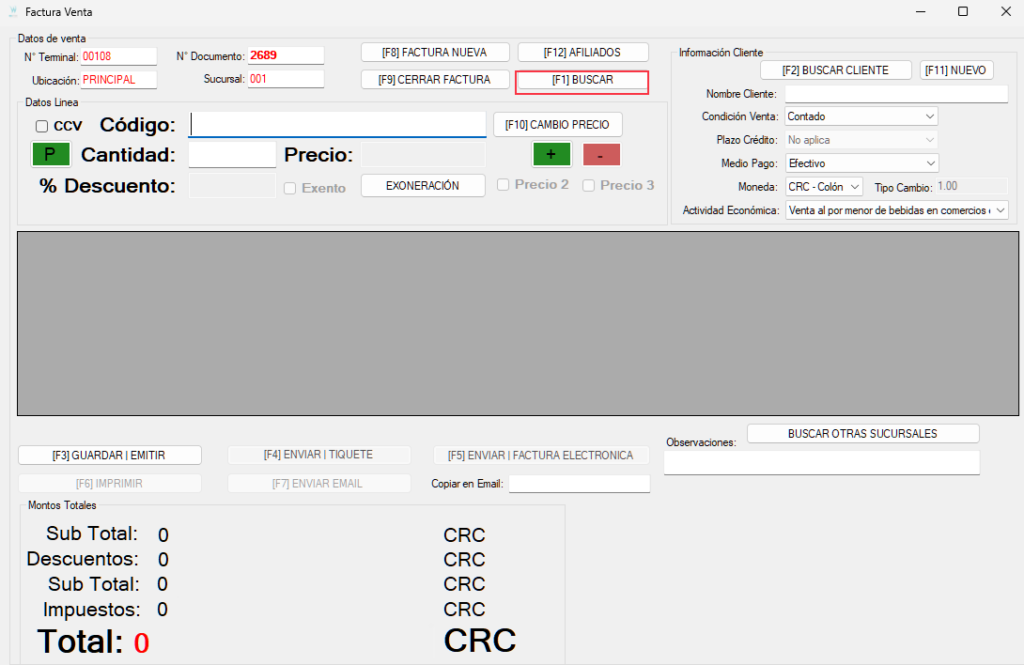
* En este campo se puede buscar por nombre o por código y seleccionarlo. Si no aparece el producto que buscas, recuerda presionar “enter”, ya que por sistema muestra 20 productos

1. Hacer clic en el botón verde “+” para agregarlo en la factura o presionar Enter en el teclado.
2. Seleccionar “buscar cliente” o usar F2 (acceso directo)
3. Elegir la “condición venta”. Aquí es donde puedes seleccionar si quieres que el pago sea de contado (en el momento), a crédito (se le permite al cliente pagar después) y apartado
4. “Plazo crédito” solo para el caso de factura a crédito, en él se indica el tiempo que se le da al cliente para pagar
5. En “Medio pago” se selecciona la forma de pago (contado, tarjeta, cheque, etc.)
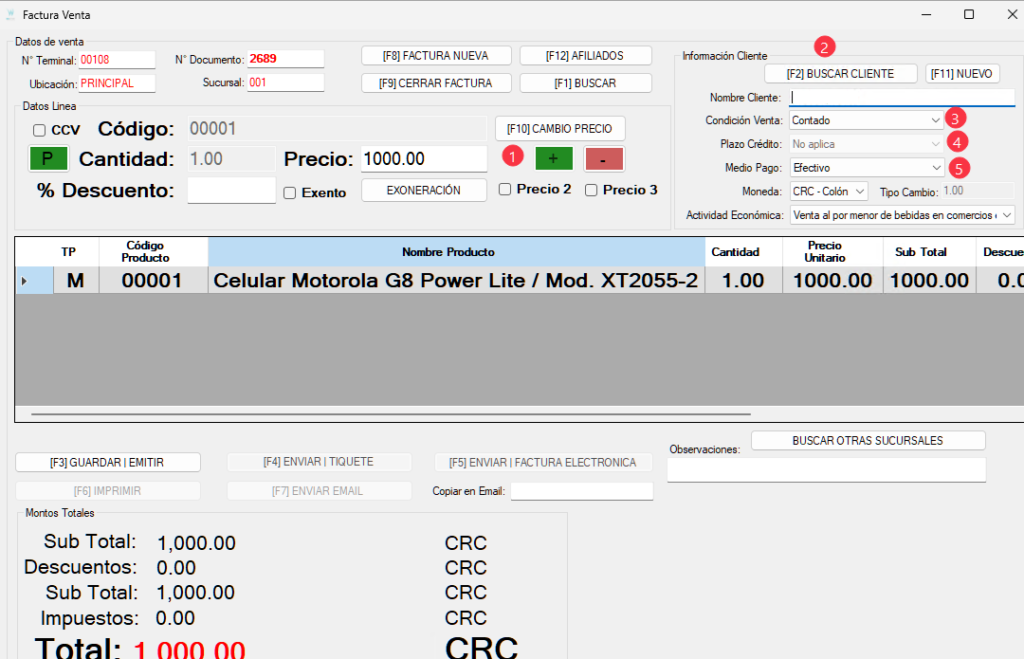
En la ventana que se despliega para buscar al cliente, puede escribir tanto el nombre como el número de cédula para realizar la consulta de forma rápida.

“Observaciones” si necesitamos hacer alguna anotación, la podemos escribir aquí. No es obligatorio para generar una factura
Cliquear “guardar | emitir” o F3 (acceso directo). Para generar el pago.

Para finalizar el proceso, debe elegir la forma de pago, marcar la opción “Factura” si no se encuentra seleccionada.
Luego, elija “Pago completo” o presione la tecla F1.
Si el sistema está configurado en modo envío automático, esta acción enviará la factura directamente a Hacienda.
Ir a “Volver a Factura”
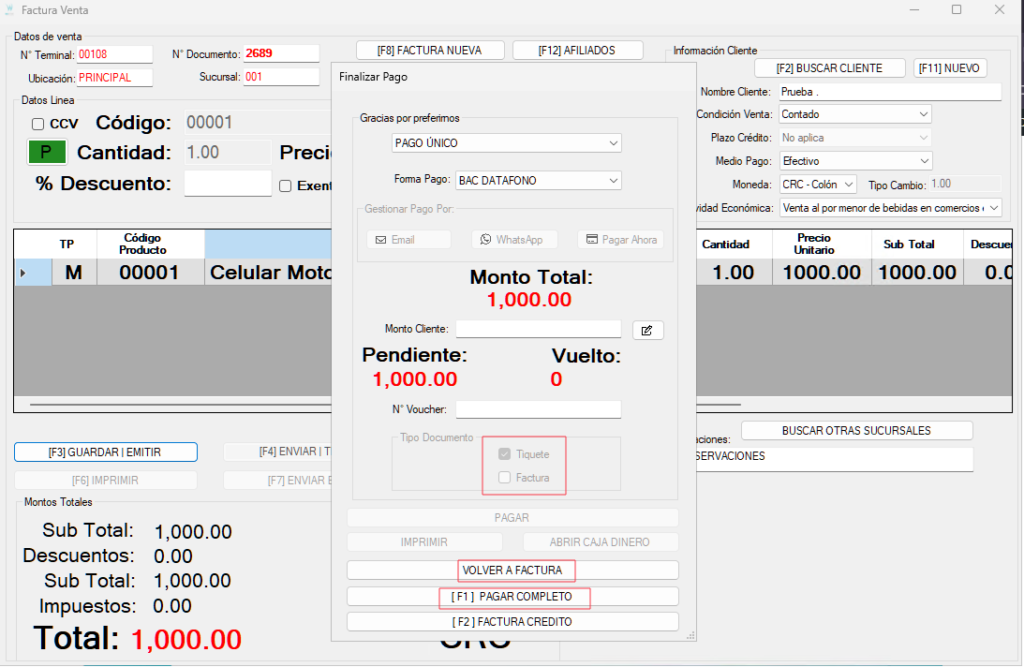
Si el sistema se encuentra en modo envío manual, una vez que haga clic “Volver a factura”, se desbloquearán los botones de envío.
De esta manera, podrá elegir la opción que corresponda:
* Tiquete para cliente genérico o no contribuyente.
* Factura para cliente registrado.
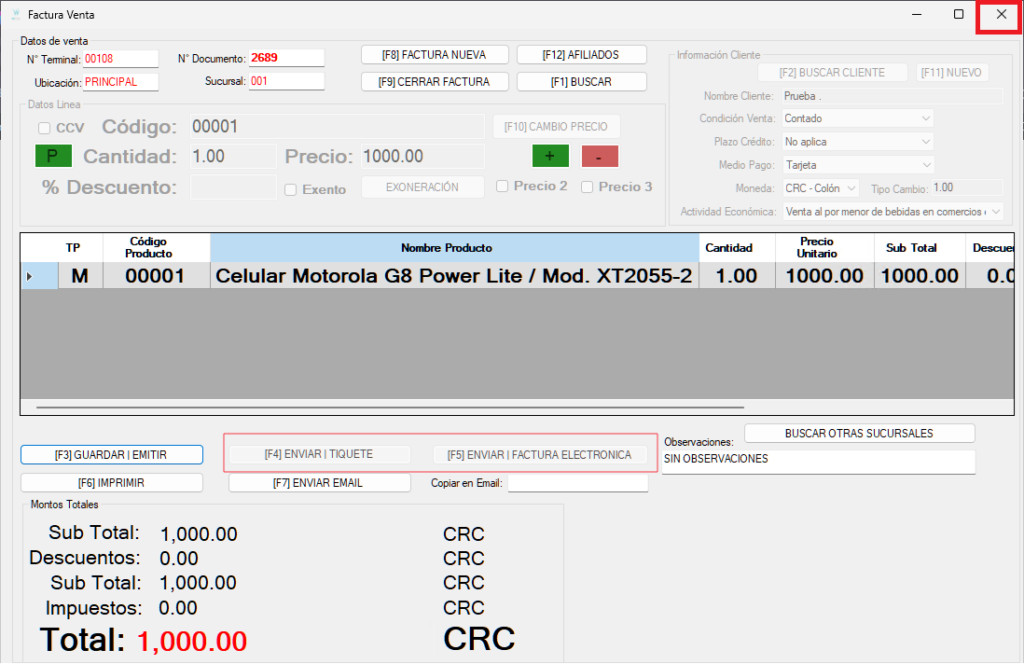
¡Felicidades! Ya realizó su primera factura con éxito.
VIDEO PASO A PASO
CREAR FACTURAS CON COMANDOS
Si deseamos hacer nuestra factura aún más rápido, podemos usar los comandos mencionados anteriormente. Estos agilizan el proceso de facturación.
En el siguiente vídeo se muestra cómo se realiza el proceso con este método
¿Quieres hacer una nota de crédito? CREAR NOTA DE CRÉDITO| DESK
¿Necesitas hacer una nota de crédito parcial? NOTA DE CRÉDITO PARCIAL | DESK
VIDEO PASO A PASO
